
공동인증서 복사절차 안내
PC → 스마트폰
금융결제원은 고객님의 안전한 전자금융거래와 보안성 강화를 위해
공동인증서를 기반으로 서비스를 제공합니다.
공동인증서를 기반으로 서비스를 제공합니다.
- 스마트폰에서 인증서를 이용하기 위해서는 PC에 발급된 고객님의 인증서를 스마트폰으로 “복사” 하여야 합니다.
-
인증서 복사를 위해서는 스마트폰에서 금융결제원이 제공하는 어플리케이션(인터넷지로, 은행공동 계좌이체 PG서비스, 어카운트인포,
Smart 어음정보)을 실행하신 후 PC에서 "인증서 보내기" 버튼을 클릭하여 진행하시기 바랍니다.
- ※ "인증서 보내기" 세부 절차는 "상세내용 보기"로 확인할 수 있습니다.
- ※ 안드로이드 스마트폰에서 USB 케이블을 이용한 인증서 복사방법 (클릭)
-
STEP 01PC - smart.yessign.or.kr 웹페이지 접속 > 인증서 보내기 (복사하기)이 도식은 PC에서 스마트폰으로 공동인증서를 이동하는 프로세스를 설명한 그림입니다. 첫번째 스텝입니다. http://smart.yessign.or.kr/ 접속합니다. 다음으로 인증서 보내기 (복사하기) 버튼을 선택합니다. (PC에 있는 인증서를 스마트폰으로 이동) 다음으로 스마트폰으로 복사할 공동인증서 선택합니다.
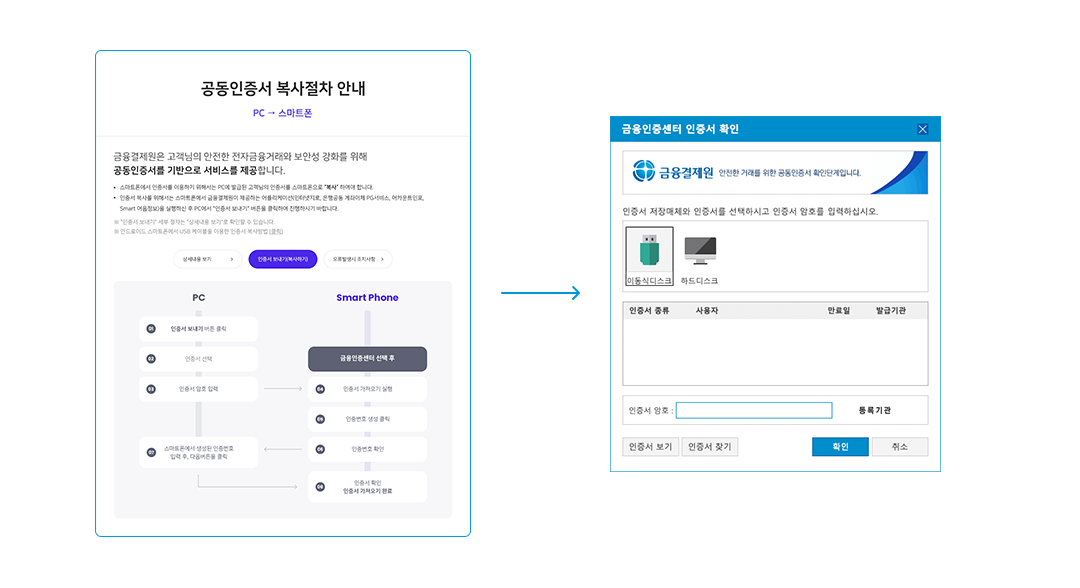
- 1. http://smart.yessign.or.kr/ 접속
- 2. '인증서 보내기 (복사하기)' 버튼을 클릭 (PC에 있는 인증서를 스마트폰으로 이동)
- 3. 스마트폰으로 복사할 공동인증서 선택
-
STEP 02스마트폰 - 인증번호 생성두번째 스텝입니다. 다음으로 스마트폰에서 금융결제원이 제공하는 어플리케이션을 실행합니다. 그 후 인증센터를 접속하여 인증서 가져오기 메뉴를 선택합니다. 다음으로 인증번호 생성 버튼을 선택합니다.
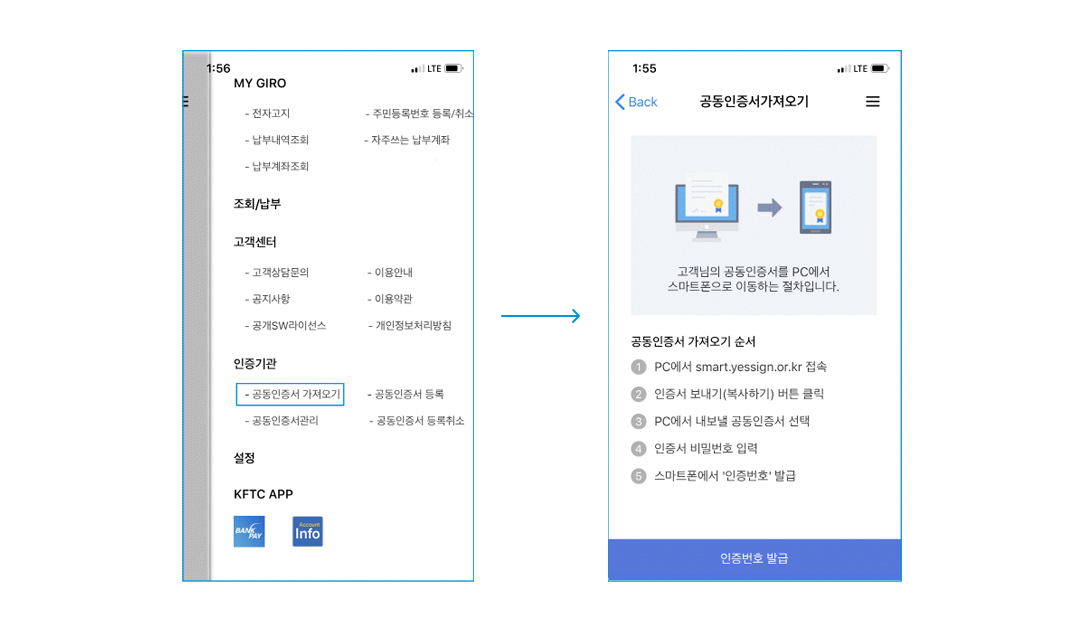
- 1. 스마트폰에서 금융결제원이 제공하는 어플리케이션을 실행 → 인증센터 → 인증서 가져오기 메뉴 선택
- 2. ‘인증번호 생성’ 버튼을 클릭
-
STEP 03스마트폰 - 인증번호 확인 및 입력세번째 스텝입니다. 스마트폰에 생성된 인증번호 12자리를 확인합니다. 다음으로 인증번호 12자리를 PC의 인증번호 입력창에 4자리씩 차례로 입력한 후, 다음 버튼을 선택합니다.
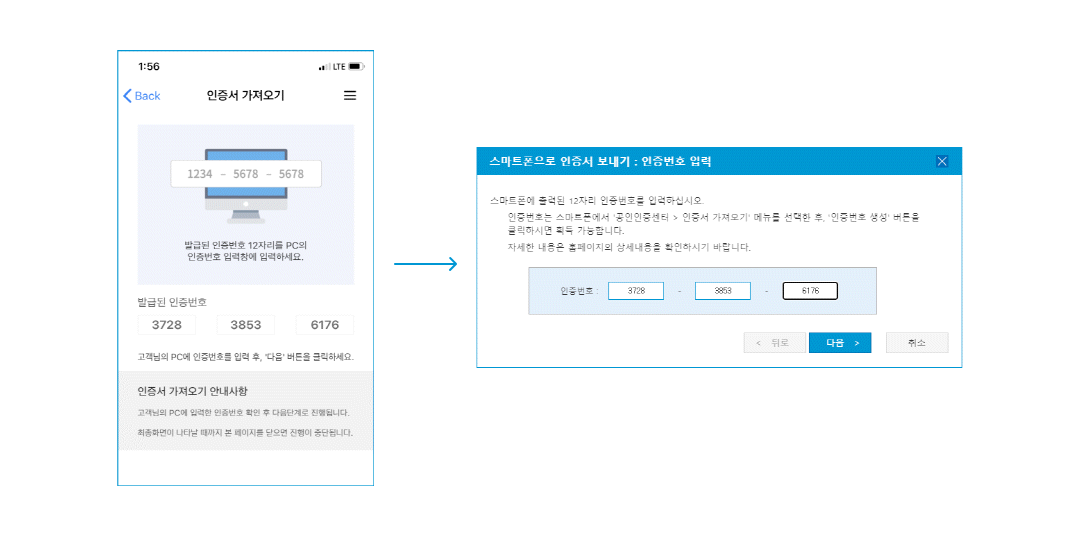
- 1. 스마트폰에 생성된 인증번호 12자리를 확인
- 2. 인증번호 12자리를 PC의 인증번호 입력창에 4자리씩 차례로 입력한 후, [다음] 버튼을 클릭
-
STEP 04스마트폰 - 인증서 확인 후, 인증서 가져오기 완료네번째 스텝입니다. 스마트폰으로 이동할 인증서가 맞는지 여부를 확인합니다. 다음으로 스마트폰에서 ‘인증서 가져오기 완료’ 메시지가 나오면 확인 버튼을 선택하여 메인화면으로 이동합니다. 복사된 인증서를 사용해 다양하고 편리한 스마트폰 기반 서비스를 이용할 수 있습니다.
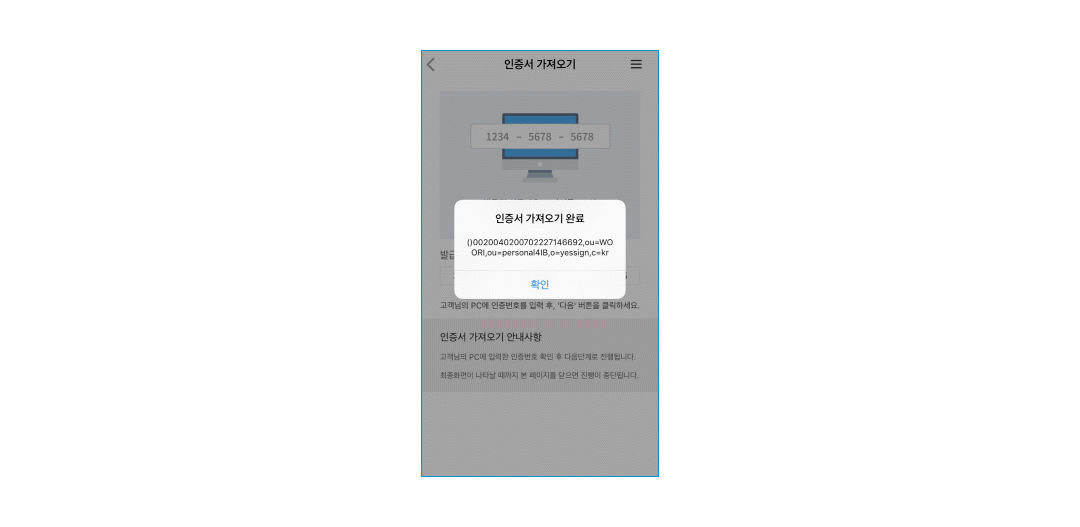
- 1. 스마트폰으로 이동할 인증서가 맞는지 여부를 확인
- 2. 스마트폰에서 ‘인증서 가져오기 완료’ 메시지가 나오면 [확인] 버튼을 클릭하여 메인화면으로 이동
- ※ 복사된 인증서를 사용해 다양하고 편리한 스마트폰 기반 서비스를 이용할 수 있습니다.